Användarstöd
Kom igång med Bokslut och Skatt / Avstämning & Rapportering
- Fortnox Bokföring
- Fortnox Fakturering
- Faktura- & betaltjänster
-
Fortnox Lön
Arbeta ihop med dina anställda › Arbetsgivaravgift och arbetsgivardeklaration › Arbetsgivarintyg › Attest › Avtal › Bokföringsunderlag › Checklistor i Fortnox Lön › Collectum › Fora › Frågor & svar Fortnox Lön › Import & Export › Inställningar › Kalender › Korrekt skatteavdrag › Lönearter och beräkningar › Lönekörning › Enkel Lön › Lön Personlig › Ny i Lön › Personal › Rapporter › Semesterhantering › Statistikrapportering › Systemdokumentation › Allmänt - Fortnox Lön ›
- Fortnox Offert & Order
- Fortnox Digital byrå
- Fortnox Tid
- Kvitto & Resa
- Fortnox Lager
- Fortnox Anläggningsregister
- Fortnox Arkivplats
- Fortnox Autogiro
- Fortnox Bolagshanterare
- Fortnox Skolstöd
- Hantera Fortnox
- Bankkopplingar
- Kopplingar och blanketter
- FAQ - Vanligaste frågorna
- Felsökningsguider
- Kom igång-guider
- Kontantmetoden i Fortnox
- Nyheter i Fortnox
- Fortnox Resa
- Byt till Fortnox
- Fortnox Kvitto & Utlägg
- Fortnox Lagerbolag
- Fortnox Enskild firma
- Fortnox Bokslut & Skatt
- Fortnox Företagsbrevlåda
- Fortnox Företagskort
- Fortnox Koncern
- Fortnox Personalattest
-
Fortnox Rapport & Analys
FAQ - Rapport & Analys › SIE-Filer - Rapport & Analys › Affärsområden - Rapport & Analys › Allmänt om ekonomi - Rapport & Analys › Budget - Rapport & Analys › Formler - Rapport & Analys › Grafer - Rapport & Analys › KPI - Rapport & Analys › Rapporter - Rapport & Analys › Snabbguider - Rapport & Analys › Tabeller - Rapport & Analys ›
Här hjälper vi dig att snabbt lägga till Avstämning & Rapportering och Bokslut & Skatt och tilldela behörigheter i din Digitala Byrå. Vidare kommer vi gå igenom de grundläggande delarna för att komma igång.
Steg-för-steg-guide
1. Lägg till licenser Avstämning & Rapportering eller Bokslut & Skatt i din Digitala Byrå.
2. Tilldela programlicens och behörigheter under Administrera användare som du hittar under ditt företagsnamn uppe till höger.
3. Tilldela konsulten åtkomst till de klienter som konsulten ska arbeta med i Bokslut & Skatt.
4. Ge konsulten behörighet för import respektive export av SIE inne på klienten.
5. Nu kan konsulten börja arbeta med klienterna i Bokslut & Skatt.
1. Ge behörighet till användare
Det första du behöver göra är att lägga till licensen Avstämning & Rapportering eller Bokslut & Skatt. Det gör du genom att logga in i din Digitala Byrå, klicka på ert byrånamn längst upp i det högra hörnet och fliken Administrera användare. För att göra detta måste du vara systemadministratör i din digitala byrå.
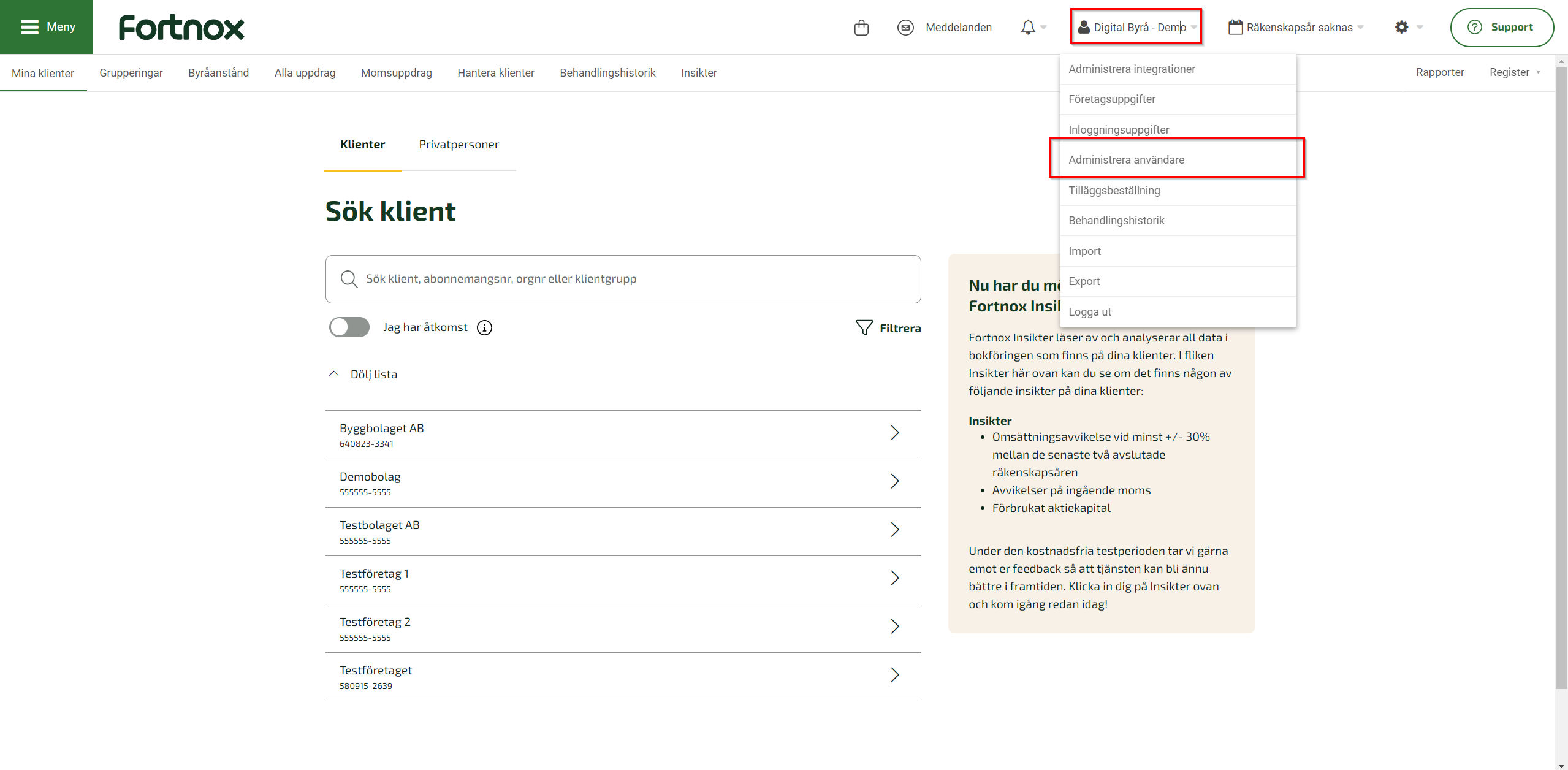
Under Administrera användare kan du via knappen Lägg till licenser uppe i det högra hörnet lägga till Avstämning & Rapportering eller Bokslut & Skatt.
2. Ge behörighet till användare
När en licens är tillagd behöver du tilldela licensen och tilldela behörigheter till de användare som ska ha tillgång till Avstämning & Rapportering eller Bokslut & Skatt.
För att tilldela licens till en användare så klickar du på ikonen för Bokslut & Skatt(Bo) eller Avstämning & Rapportering(Av) under rubriken Program/Behörighet på raden för användaren. I rutan tilldelar du sedan behörighet och ger användaren tillgång för att till sist klicka på Spara.
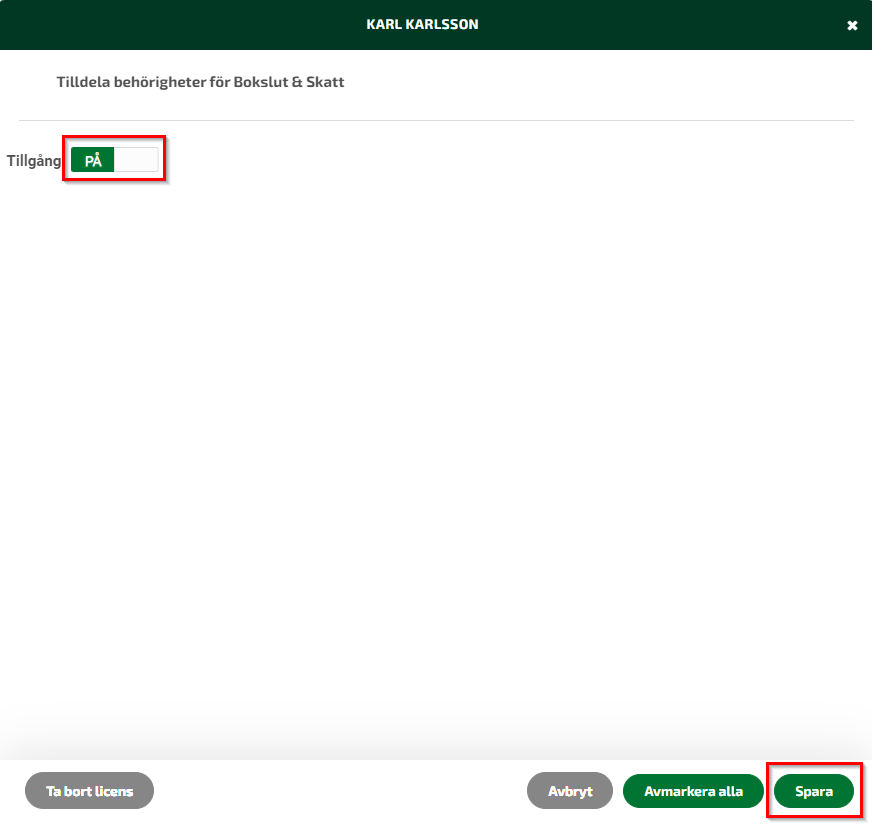
För att komma åt de nya behörigheterna måste användaren logga ut från Fortnox och sedan logga in igen.
3. Ge konsult åtkomst till klienten
För att tilldela en konsult åtkomst till en klient behöver en användare med behörighet för att Hantera åtkomst till klienter i den Digitala byrån, tilldela konsulten åtkomst till klienten.
4. Ge konsult behörighet till klienten
För att konsulten ska kunna använda sig av Bokslut & Skatt eller Avstämning & Rapportering behöver konsulten behörighet till Bokföring i klientens abonnemang.
Konsulten behöver även under Register/Övrigt i klienten behörighet för SIE export och SIE import.
Läs mer här:
Behörigheter i Fortnox Bokföring
5. Börja arbeta med Bokslut & Skatt / Avstämning & Rapportering
Konsulten kommer nu åt klienterna i Bokslut & Skatt eller Avstämning & Rapportering via Meny - Mina klienter - Alla uppdrag.
Genom att klicka på Meny inne i er Digitala Byrå kommer nu konsulten åt Bokslut & Skatt/Avstämning & Rapportering.
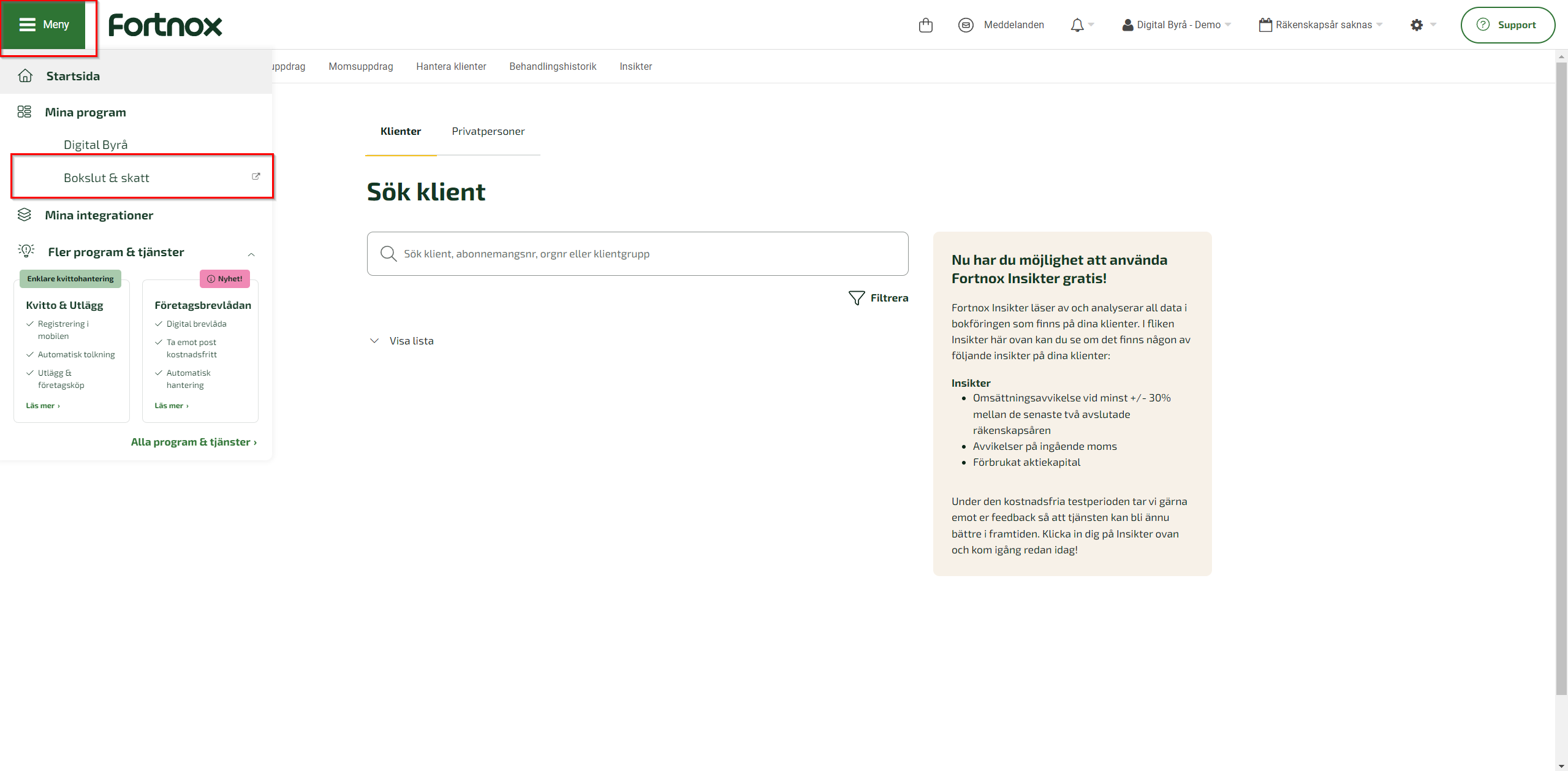
Genom att klicka sig in i programmet via Meny hamnar konsulten i Översiktsvyn där hen ser alla klienter som hen har åtkomst till.
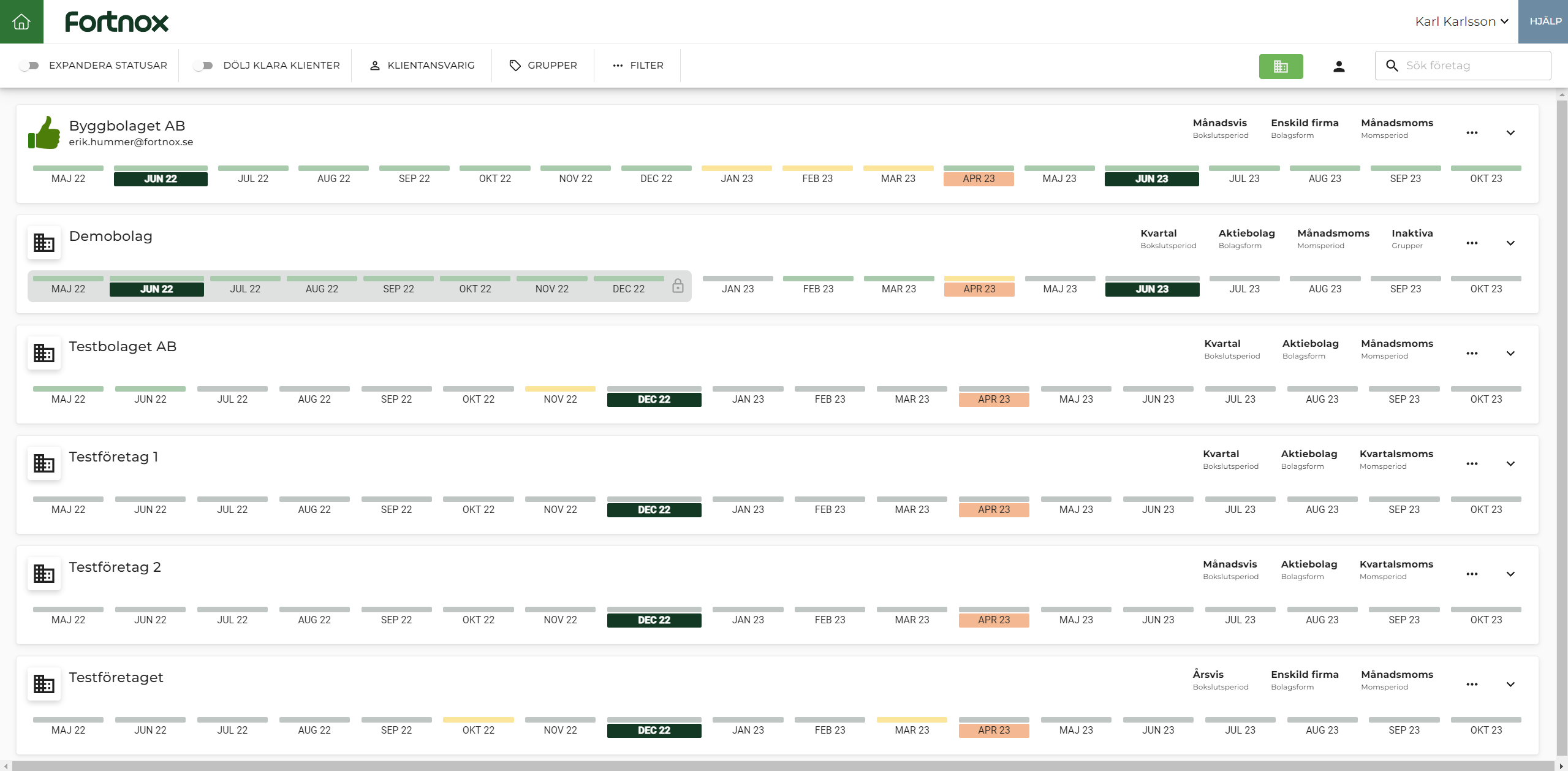
Konsulten kan även klicka sig in i Bokslut & Skatt och Avstämning & Rapportering via fliken Mina klienter. Genom att klicka på en klient finns en länk till Bokslut & Skatt/Avstämning & Rapportering i rutan Länkar. Konsulten hamnar då i denna specifika klientens klientinställningar i Bokslut & Skatt / Avstämning & Rapportering.
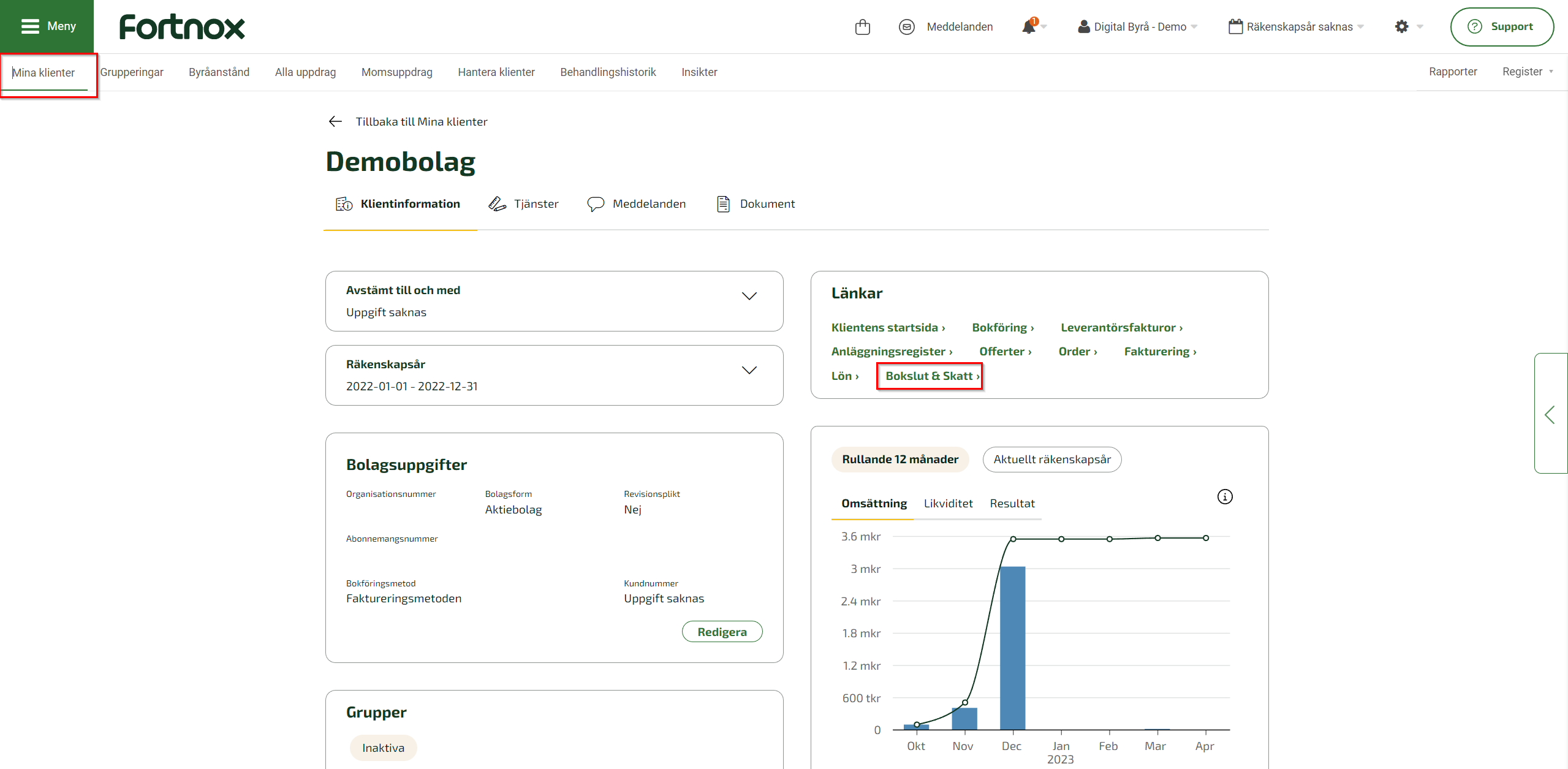
Konsulten kommer även åt Bokslut & Skatt / Avstämning & Rapportering via Alla uppdrag i sin Digitala Byrå genom att lägga upp tjänster kopplat mot Bokslut & Skatt/Avstämning & Rapportering för klienten. 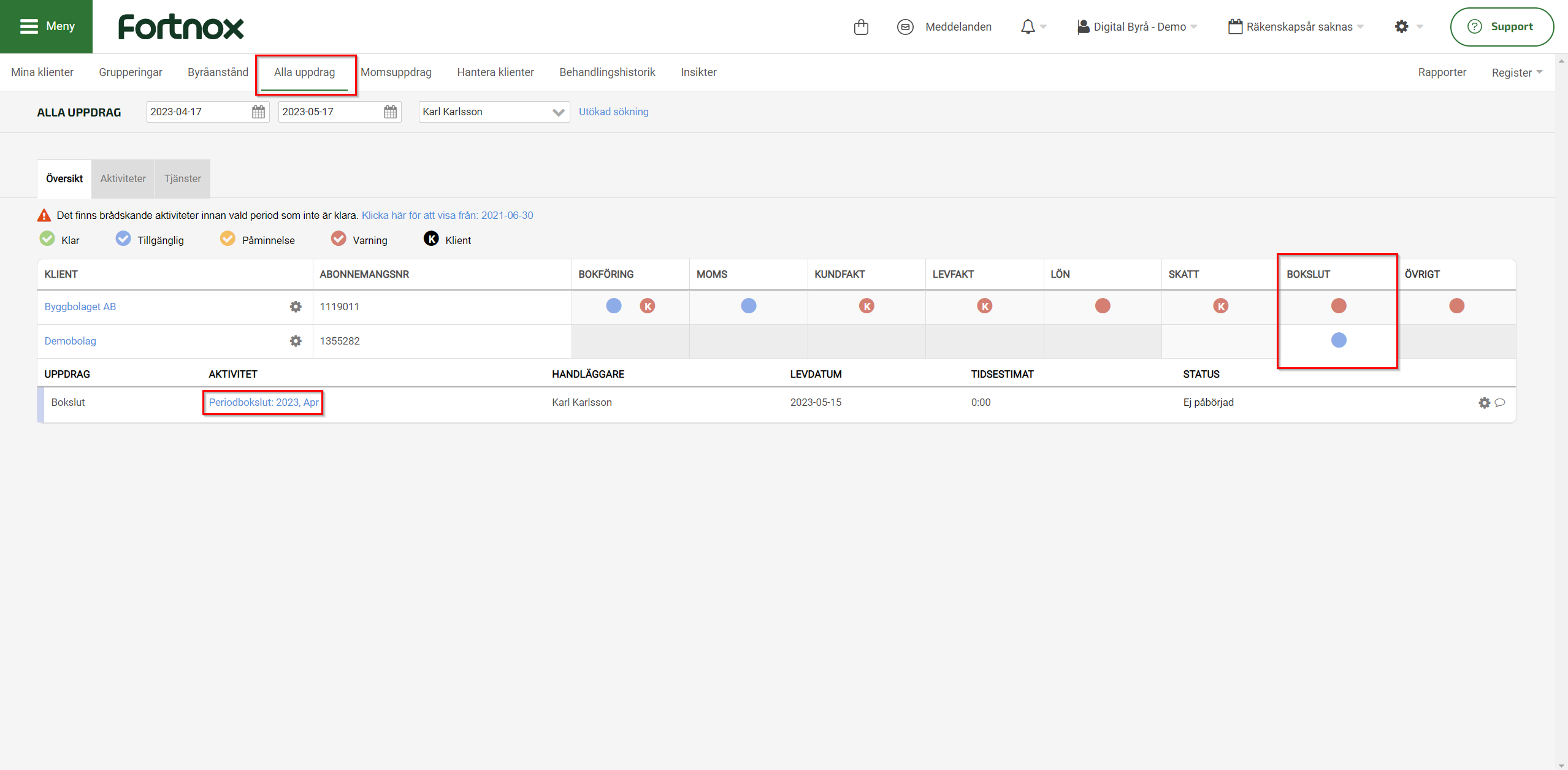
Film: Inloggning från Digital byrå till Bokslut & Skatt
Koppla tjänster till Bokslut & Skatt / Avstämning & Rapportering
För att koppla en tjänst mot Bokslut & Skatt/Avstämning & Rapportering så bockar du i rutan Fortnox under Hantera i inne på tjänsten.
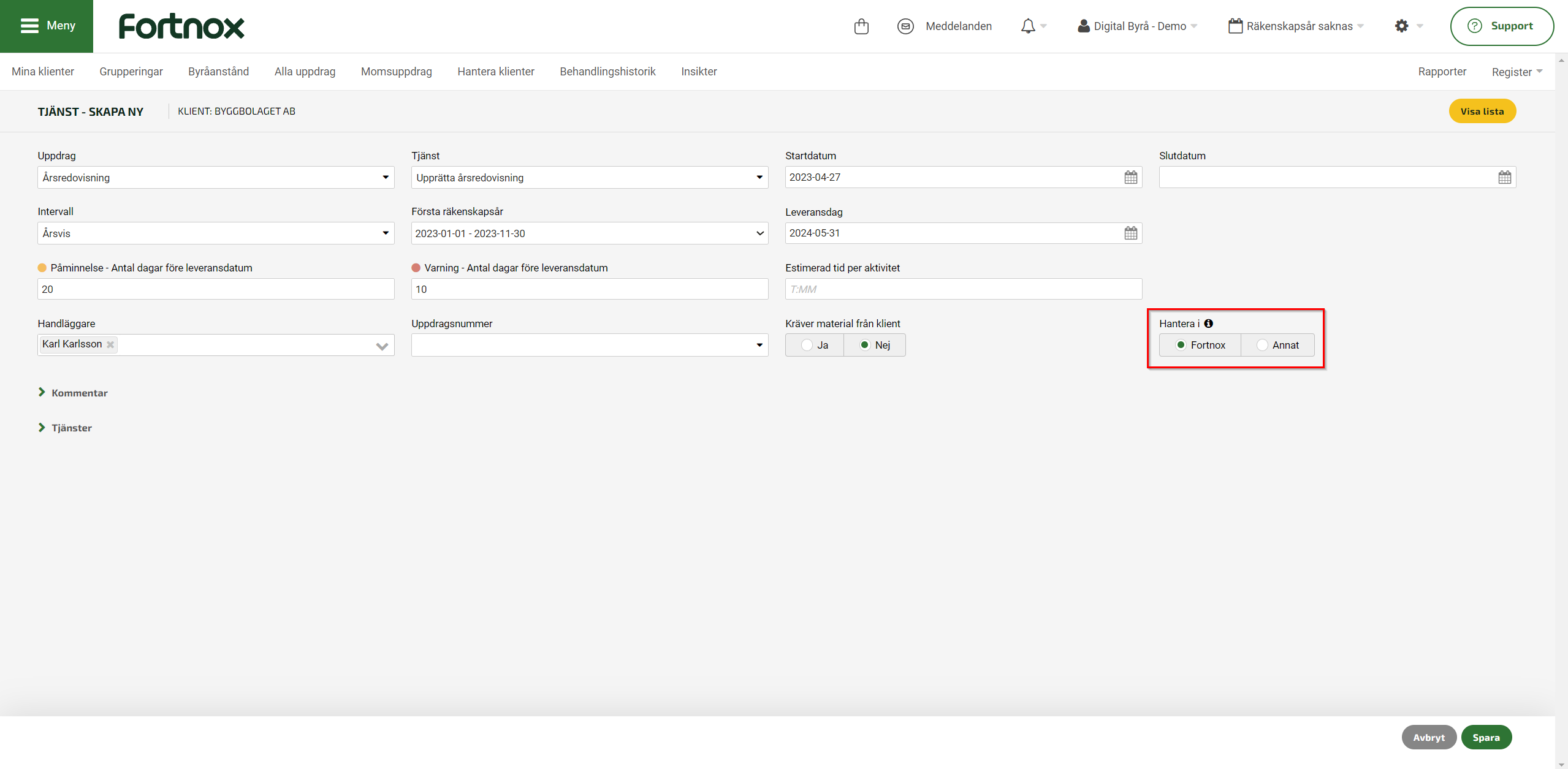
Tjänsten du skapar kopplas då mot programmet vilket innebär att när du klickar på aktiviteten i Översikt eller Aktiviteter under Alla uppdrag i Digital Byrå så hamnar du under respektive programdel inne i Bokslut & Skatt.
Läs mer här: Skapa tjänst i Fortnox Digital byrå
Tjänster för Bokslut & Skatt/Avstämning & Rapportering
Nedan är en lista över de Uppdrag och Tjänster som är möjliga att koppla mellan Digital Byrå och Bokslut & Skatt.
Uppdrag: Bokföring
Tjänst: Avstämning, Rapport till klient
Uppdrag: Bokslut
Tjänst: Periodbokslut, Upprätta årsbokslut, Kvalitetssäkra årsbokslut
Uppdrag: Årsredovisning
Tjänst: Upprätta årsredovisning, Årsstämmoprotokoll, Skicka in årsredovisning
Uppdrag: Skatt
Tjänst: Upprätta inkomstdeklaration, Kvalitetssäkra inkomstdeklaration, Upprätta bilaga K10 för delägare
Digitala tjänster för Bokslut & Skatt/Avstämning & Rapportering
Status uppdateras automatiskt från Fortnox Bokslut & Skatt/Avstämning & Rapportering på följande tjänster i Digital byrå:
Uppdrag: Bokföring
Tjänst: Avstämning, Rapport till klient
Uppdrag: Bokslut
Tjänst: Periodbokslut, Upprätta årsbokslut
Uppdrag: Årsredovisning
Tjänst: Upprätta årsredovisning
Läs mer här:
Digitala tjänster i Fortnox Digital byrå
Översiktsvyn
Genom att klicka dig in i Bokslut & Skatt/Avstämning & Rapportering via Meny möts du av översiktsvyn. Inne programmet kommer du till översiktsvyn genom att klicka på Huset längst upp i det vänstra hörnet.
I översiktsvyn får du direkt en överblick av alla klienter som du har åtkomst till i din Digitala Byrå. På raden för respektive klient ser du 11 månader innan nuvarande månad och 6 månader efter den nuvarande månaden.
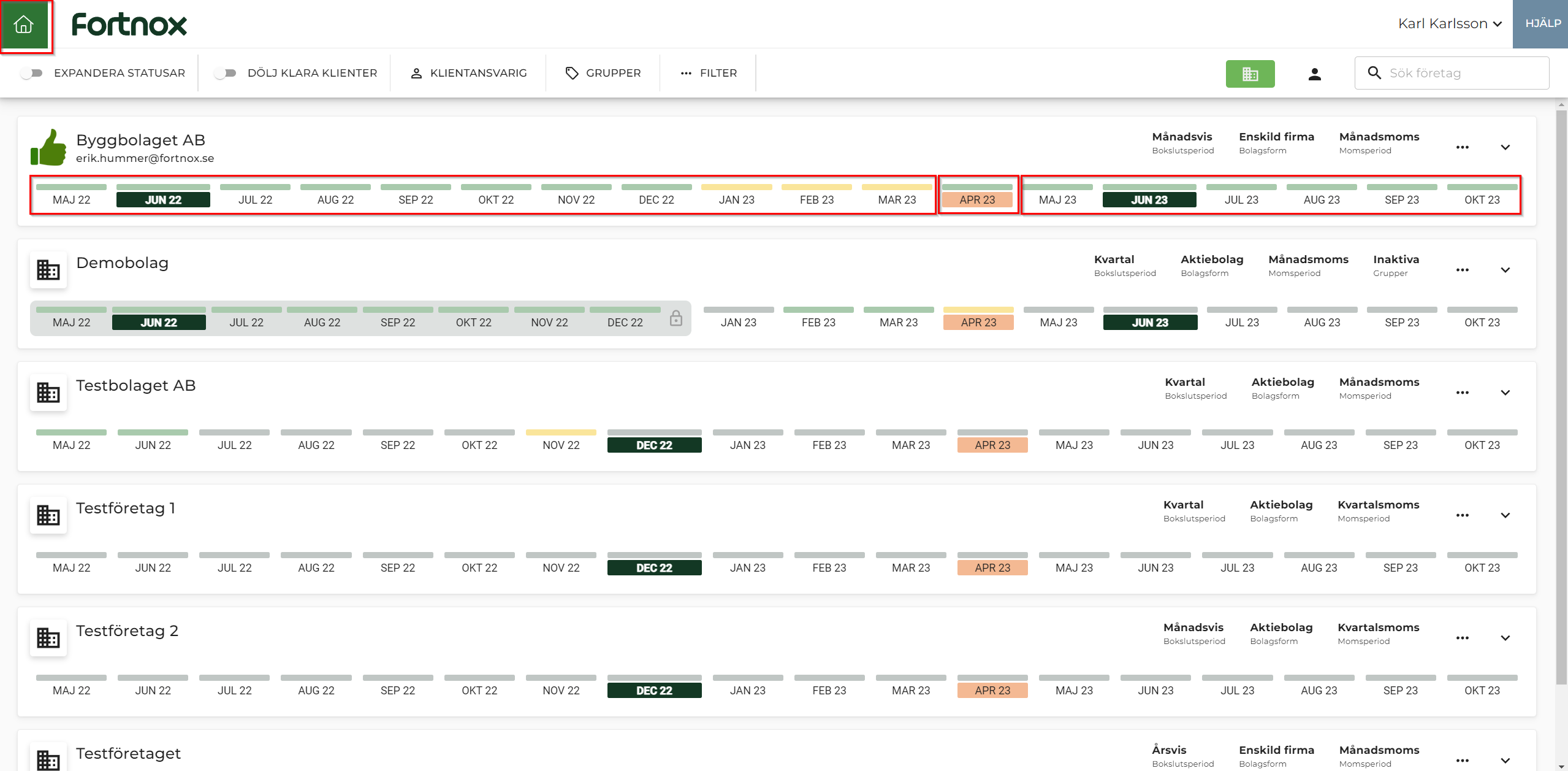
Översiktsvyn ser du direkt vilka månader som är avstämda och klarmarkerade för respektive klient. De gröna strecken indikerar att månaden är klarmarkerad, de röda strecken indikerar att månaden är påbörjad men ännu inte klar och de gråa strecken indikerar att en månad inte är påbörjad.
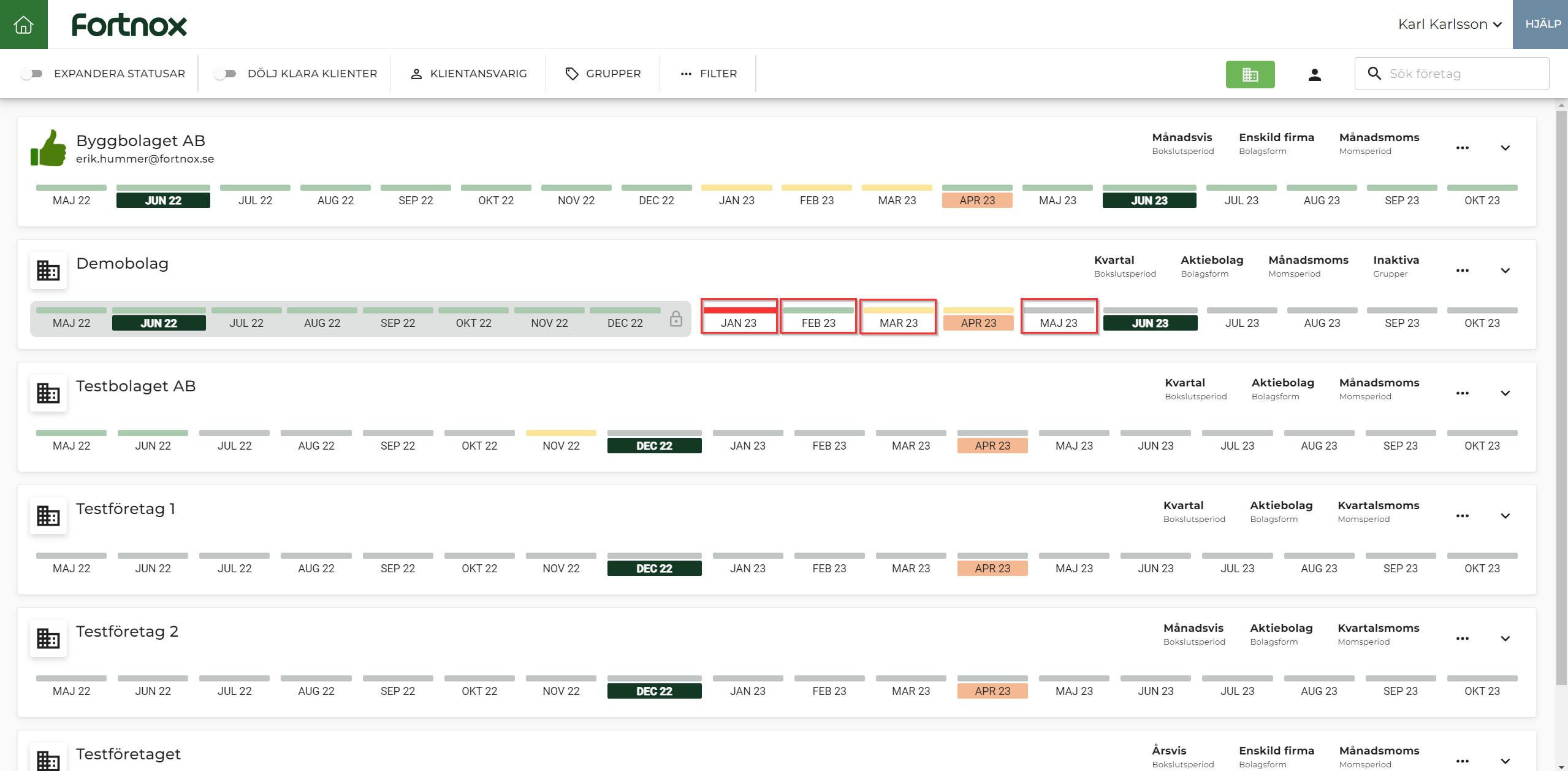
Om en eller flera månader i Avstämning är låst ser du det genom att månaderna blir gråa och indikeras med ett hänglås längst ut till höger i det gråa fältet.
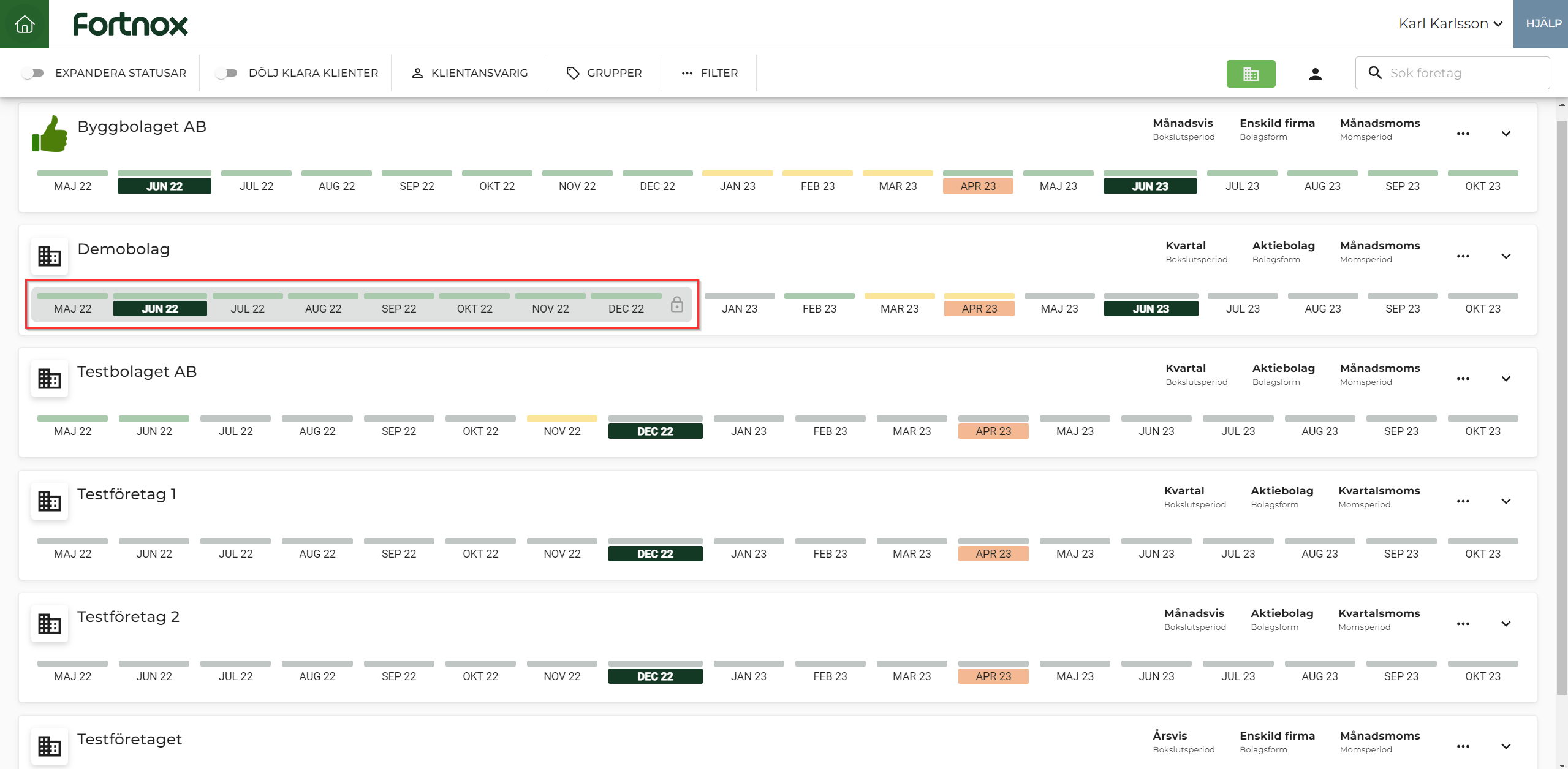
Längst ut till höger ser du information om intervall av bokslutsperiod, bolagsform och momsperiod för respektive klient. Genom att klicka på de tre prickarna längst ut till höger kommer du till klientens klientinställningar.
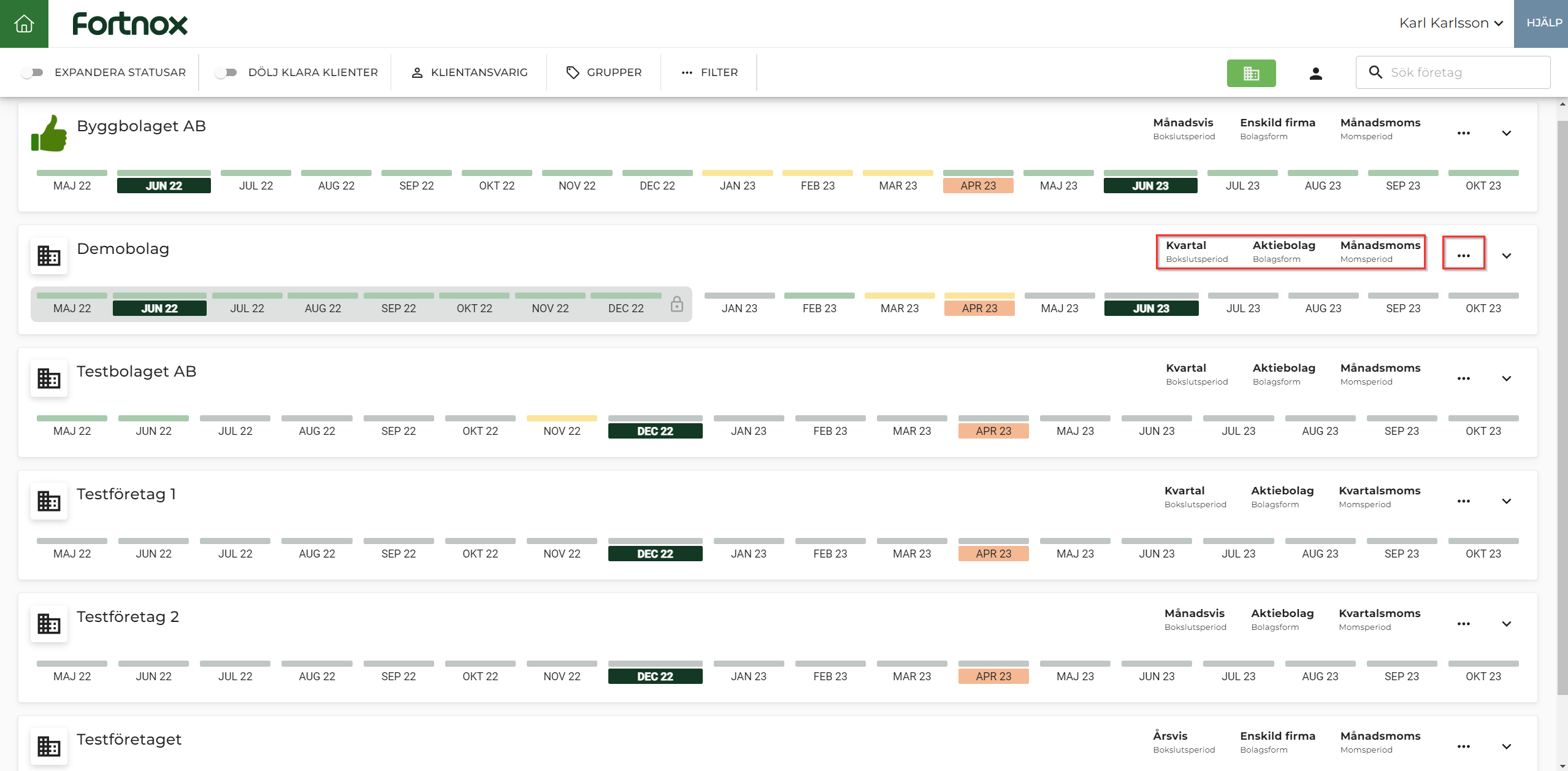
Uppe i det vänstra hörnet har du möjlighet att bocka i reglaget för Expandera statusar. Genom att aktivera Expandera statusar får du utökade avstämnings fält för respektive månad med status för olika kontointervall i Avstämning. Respektive rutas kontointervall beskrivs längst upp till vänster. Exempelvis visar rutan längst upp till vänster status för alla 15-konton.
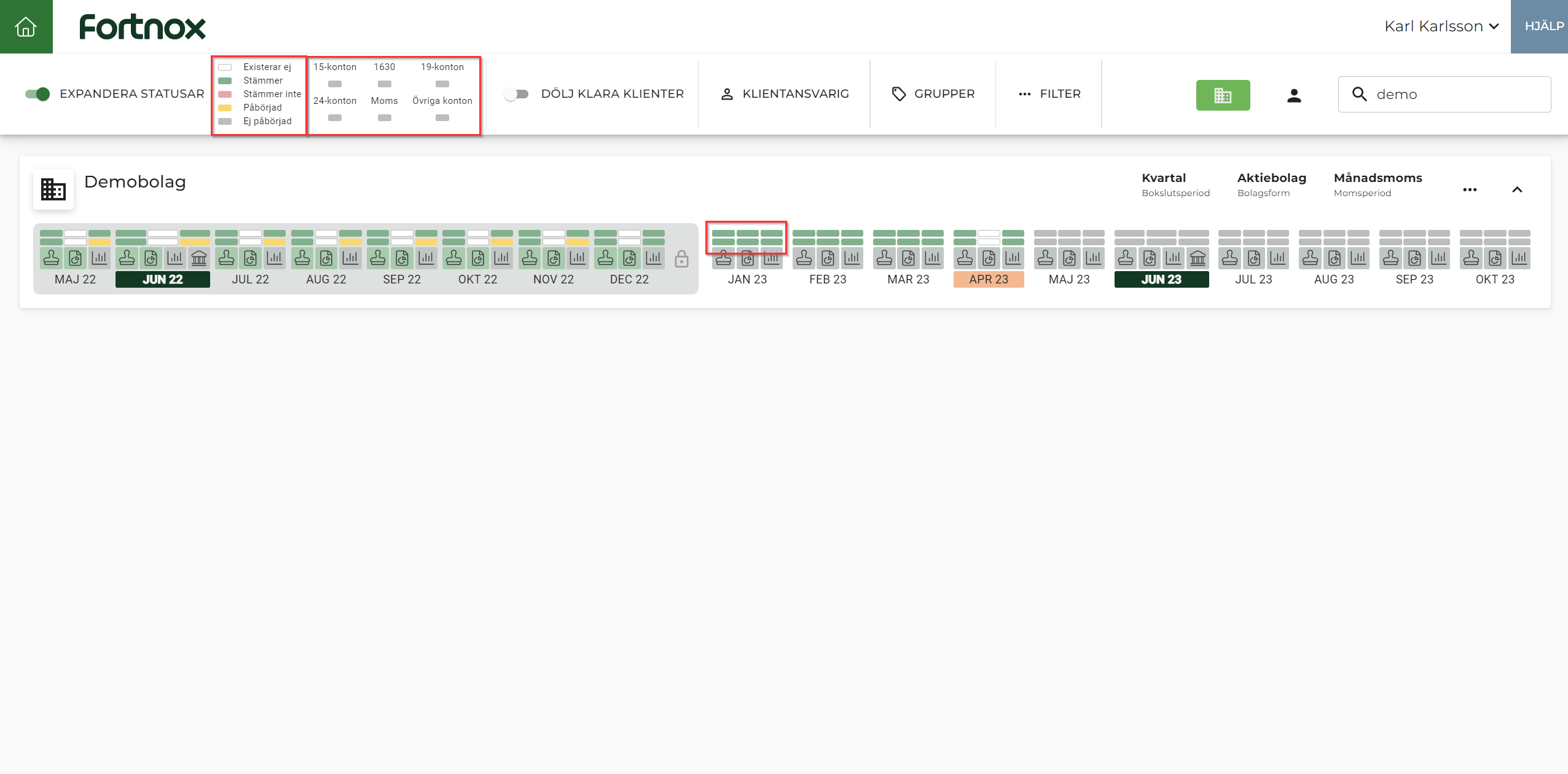
Via reglaget för Dölj klara klienter har du möjlighet att filtrera fram klienter som inte är klara fram till nuvarande månad och genom att klicka på texten Sortera på klientansvarig sorteras klienterna i bokstavsordning basert på de klientansvarigas namn. Genom att klicka på Filter har du ytterligare filtreringsmöjligheter.
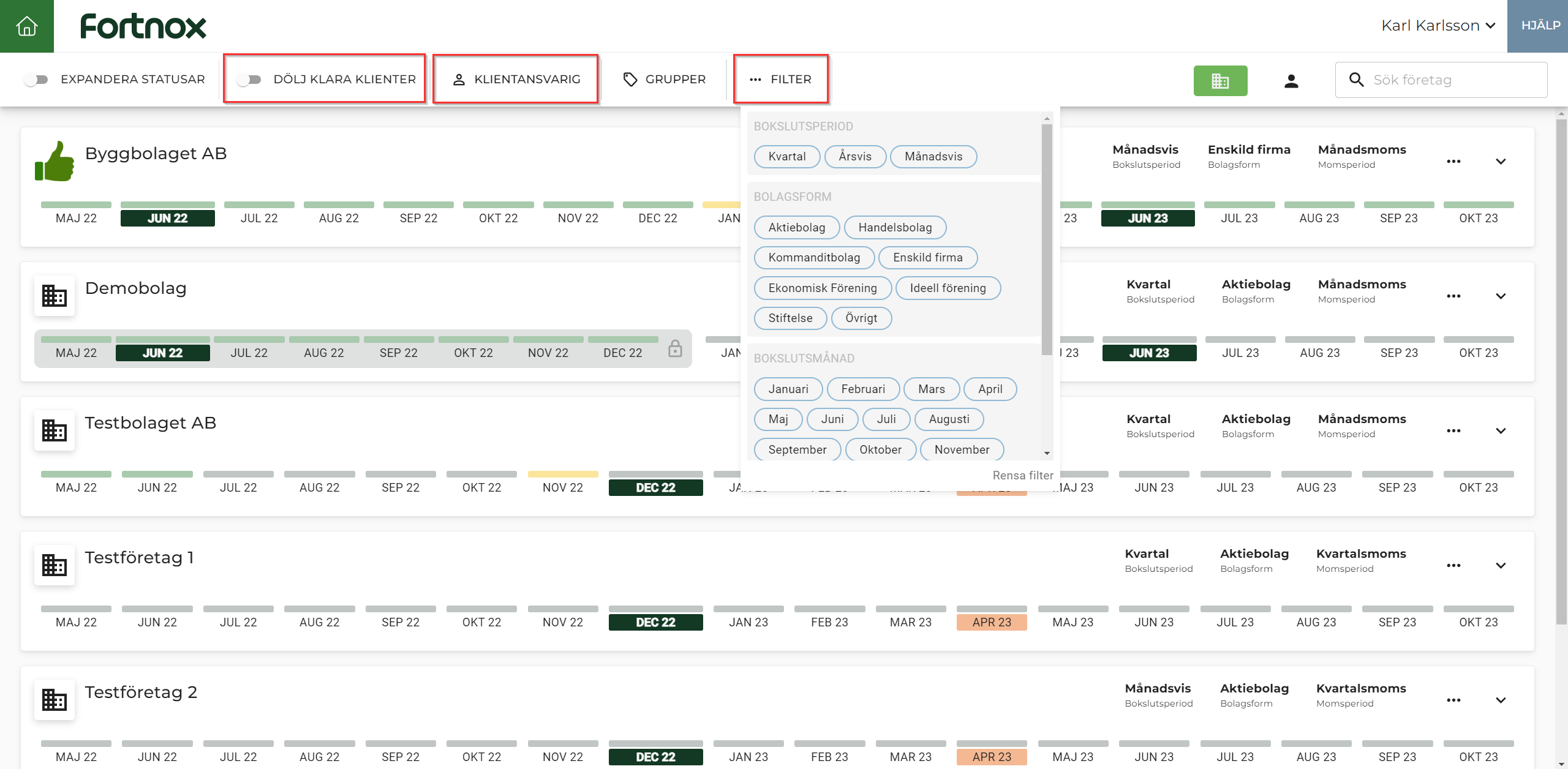
Har ni i er Digitala Byrå skapat privatpersoner har ni möjlighet att växla mellan privatpersoner och klienter via ikonerna uppe i det högra hörnet. Längst upp i det högra hörnet har du möjlighet att söka på företagsnamn eller grupperingar av klienter i er Digitala Byrå.
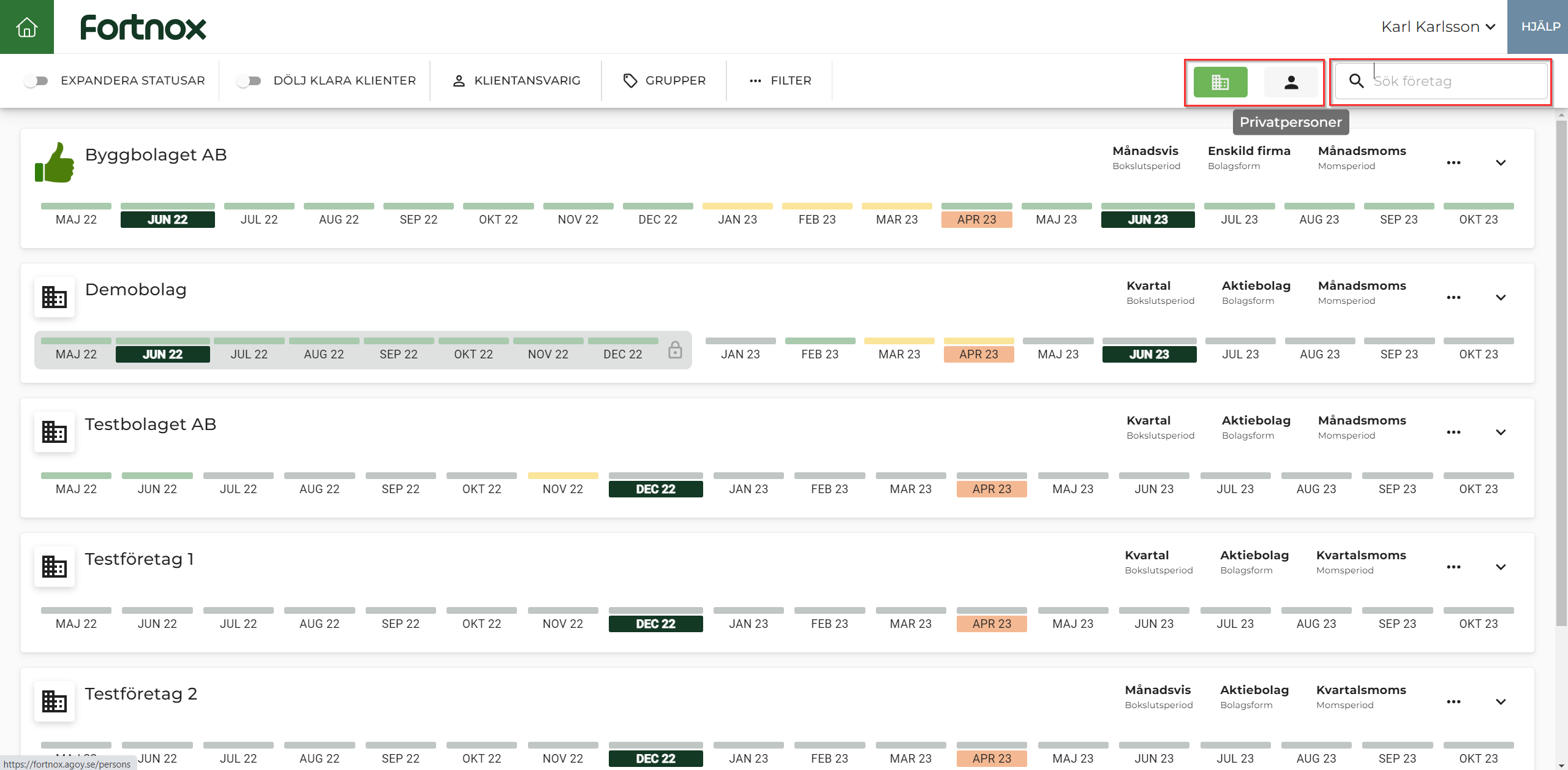
Klientinställningar
Klientinställningar når du genom att i översiktsvyn klicka på de tre prickarna längst ut till höger för respektive klient.
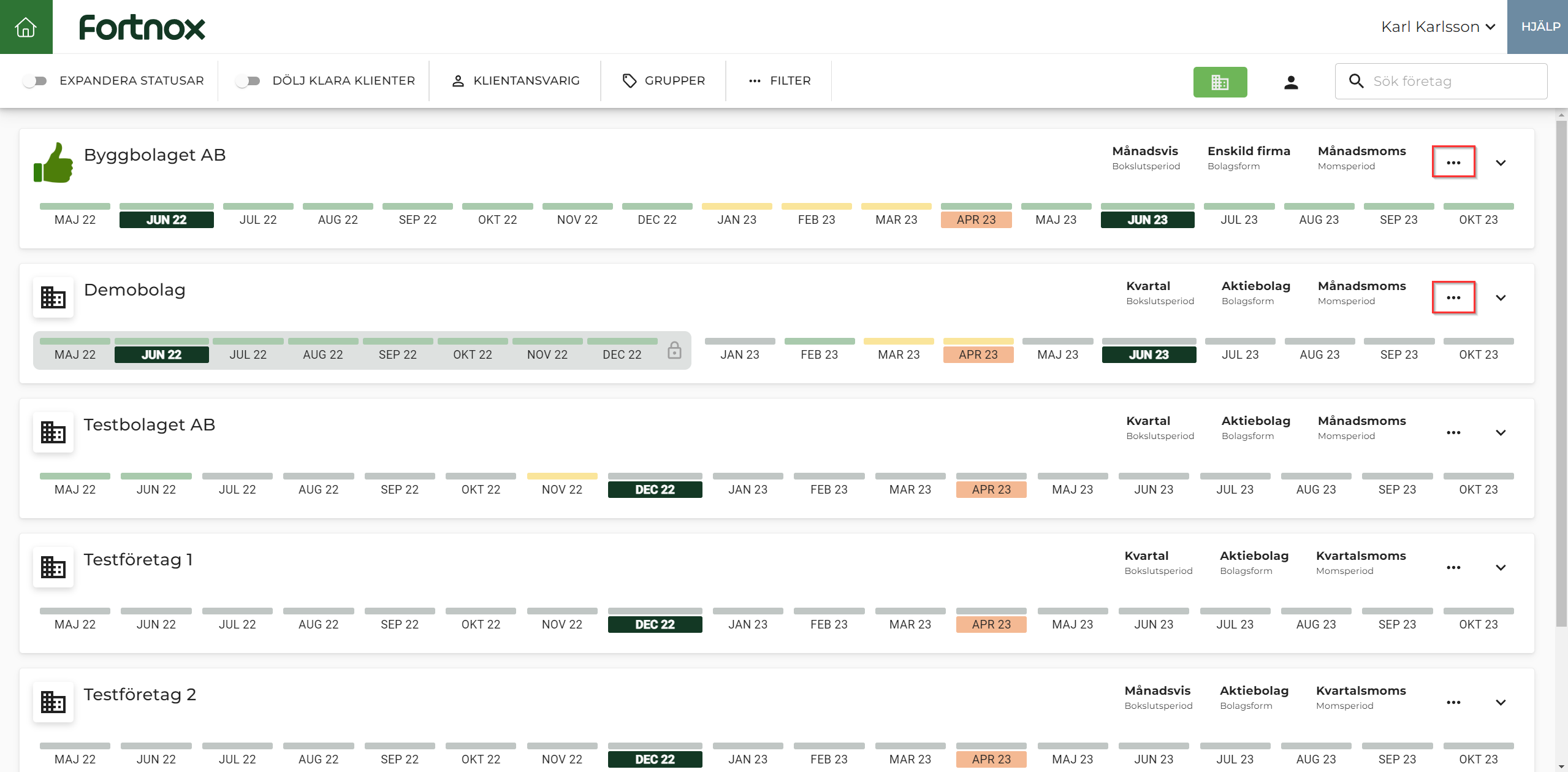
Om du är inne i en klient når du Klientinställningar genom att klicka på kugghjulet längst upp till vänster i menyn.
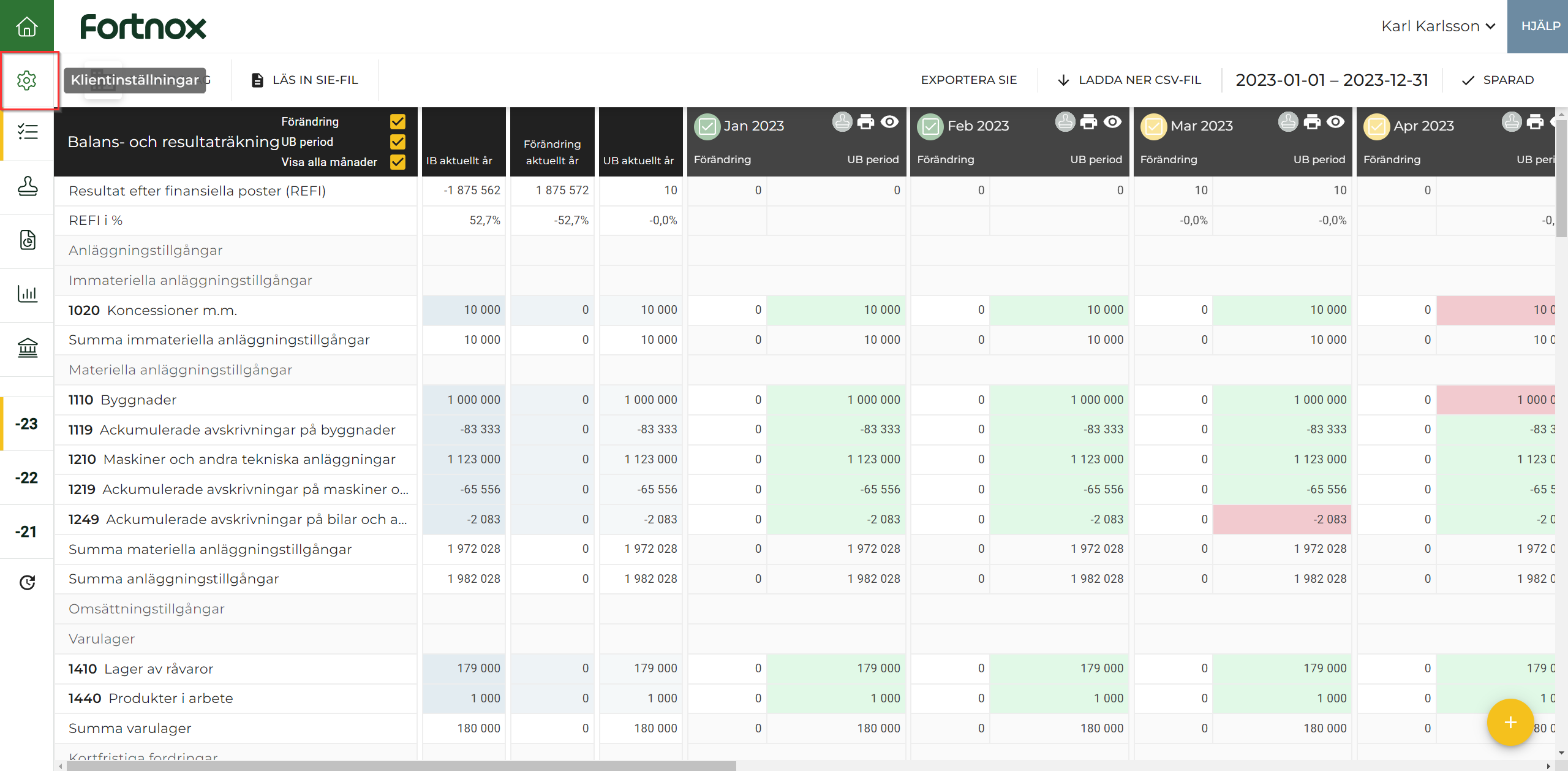
I klientens klientinställningar finns det 7 flikar, Klientinformation, Dokument, Integrationer, Behandlingshistorik, Innehav, Ägare och Totala andelar.
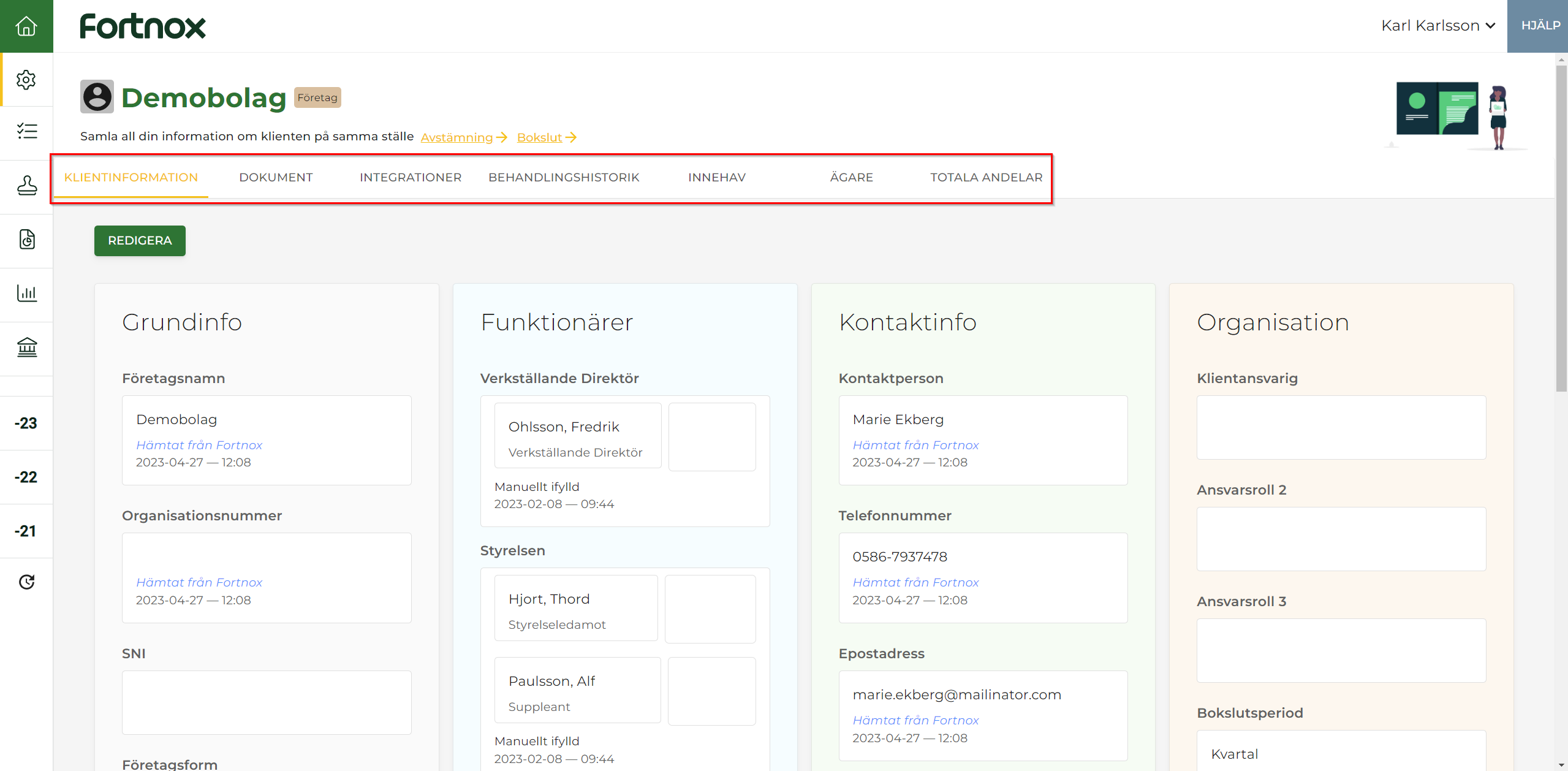
I fliken Klientinformation har du möjlighet att klicka på knappen Redigera för att ändra eller lägga till information om den specifika klienten.
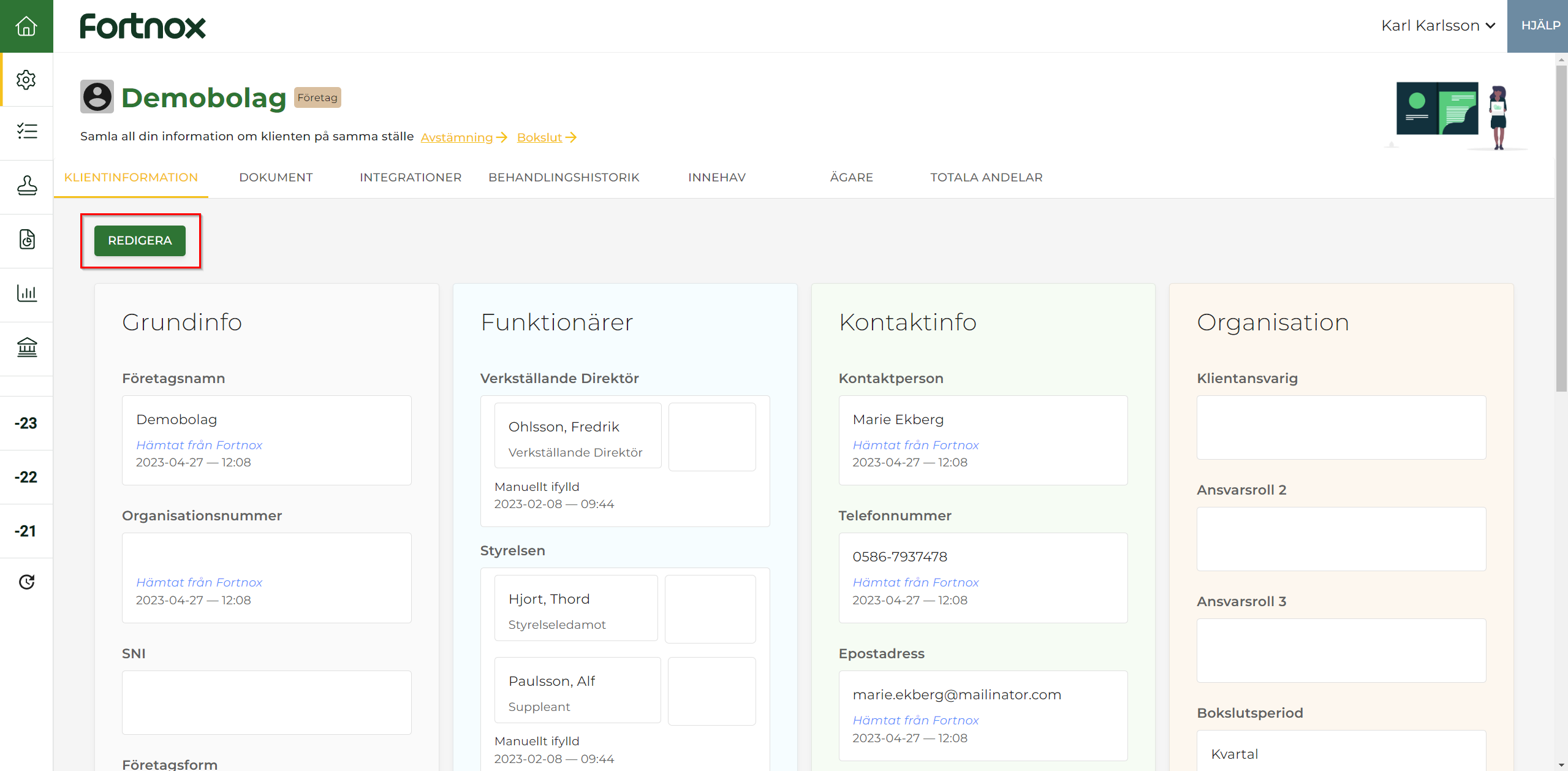
I den andra fliken, Dokument, har du möjlighet att ladda upp och samla klientens dokument. Du ser även alla dokument som laddats ned eller skapats i Bokslut & Skatt/Avstämning & Rapport. Genom att klicka på räkenskapsåret hittar du alla dokument för respektive räkenskapsår i klienten.
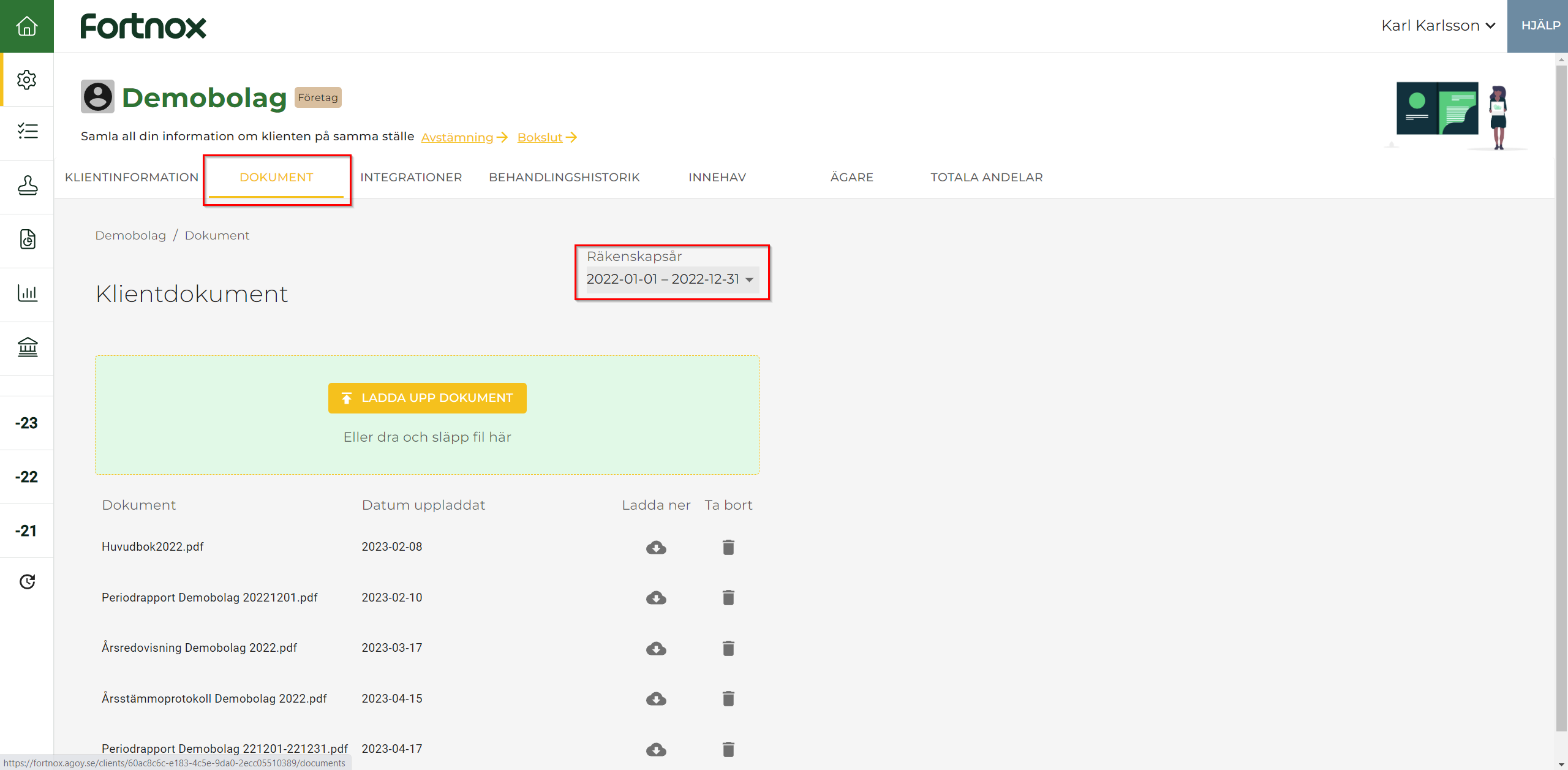
Behandlingshistorik är den fjärde fliken och här har du möjlighet att sortera fram behandlingshistoriken för specifika Datum, Användare, Program och programdelar via Rubrik.
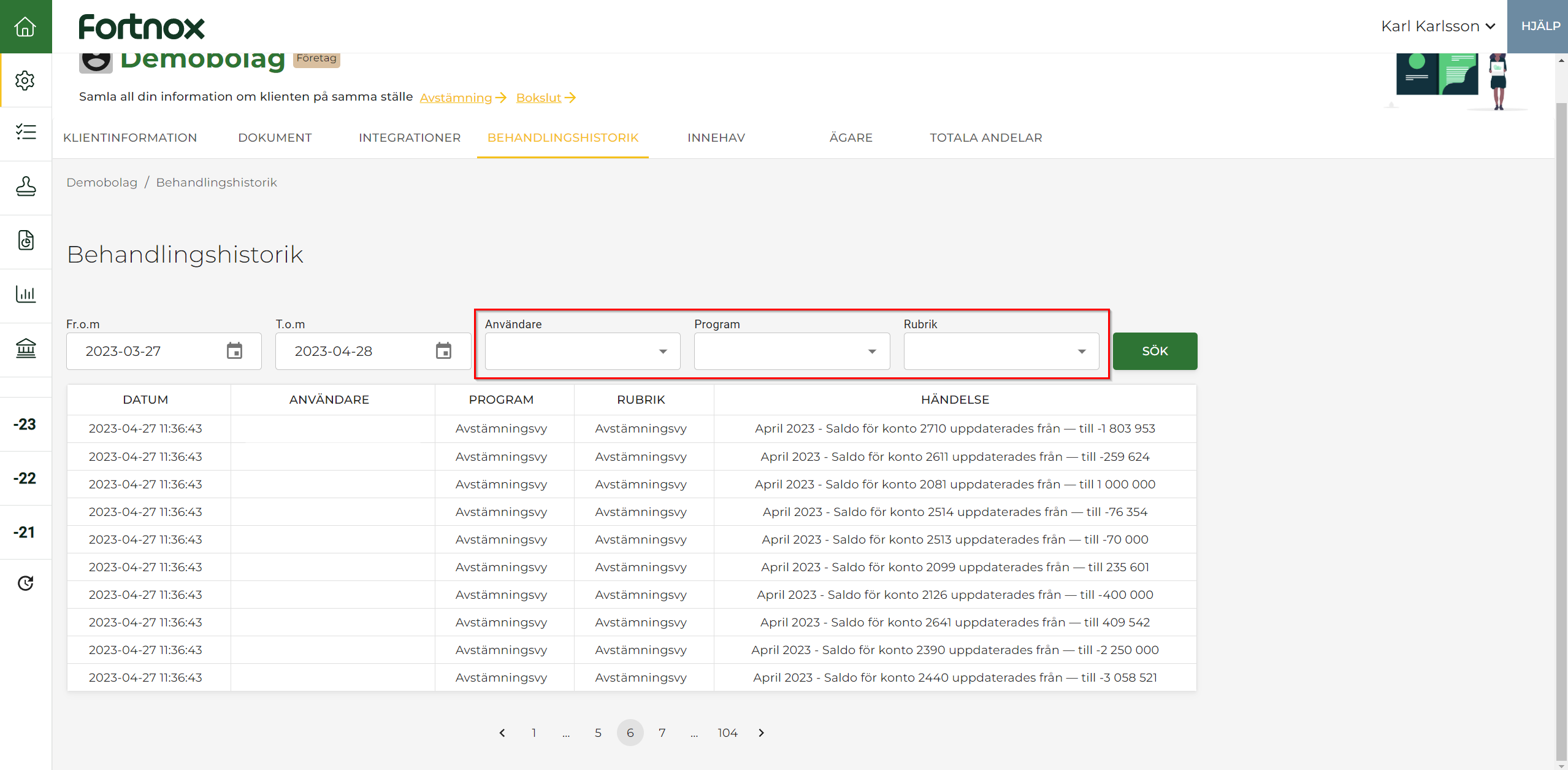
Läs mer om innehav, ägare och totala andelar här: Skatt
Organisationsinställningar
För att hantera Organisationsinställningar klickar du på ditt namn längst upp i det högra hörnet för att sedan klicka på fliken Din organisation. Här möts du av första fliken Allmänna inställningar som hämtas från företagsuppgifter inne i er Digitala Byrå.
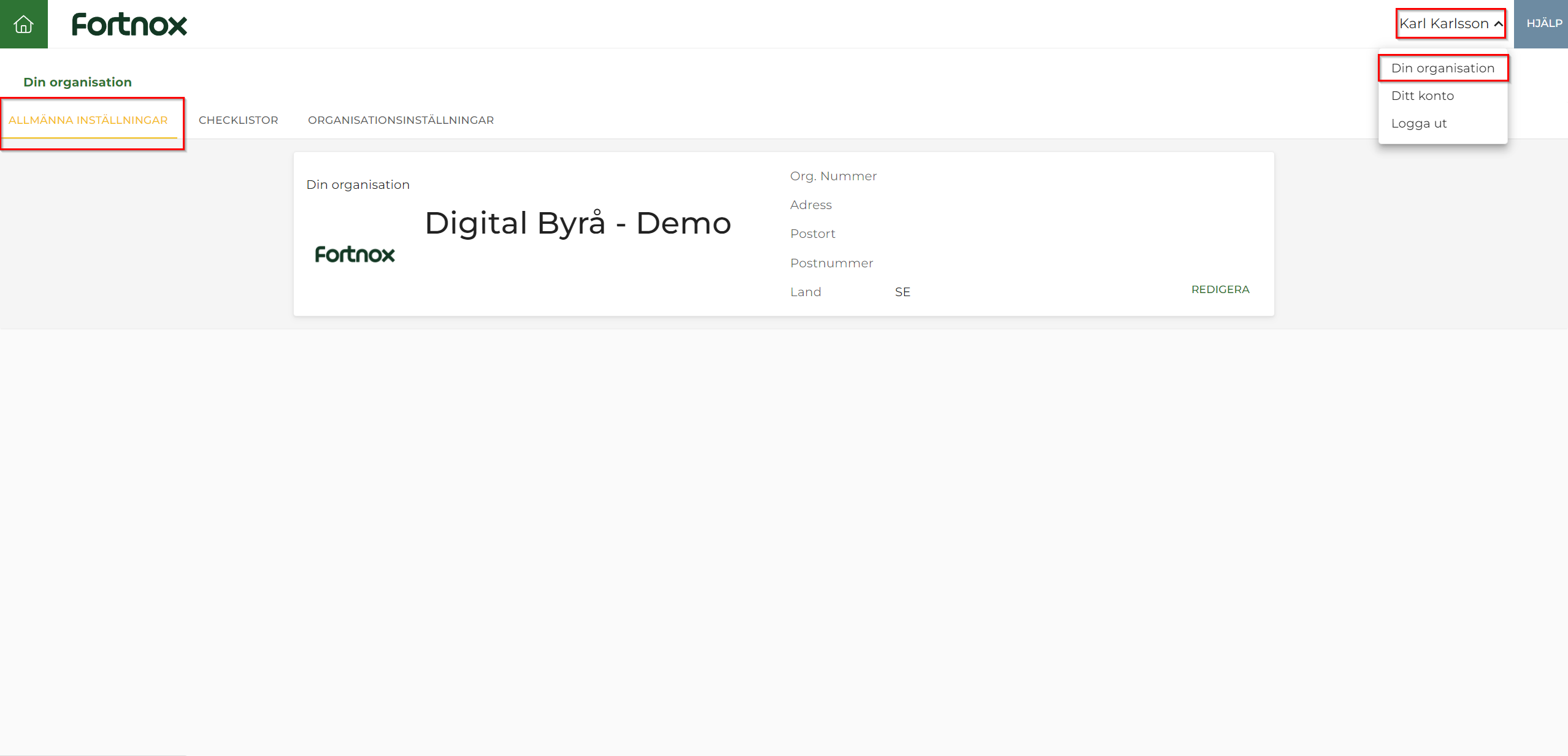
I den andra fliken Checklistor har du möjlighet att skapa en checklista via knappen Skapa checklista. Första steget för att skapa checklistan är att benämna checklistan under Namn och sedan välja i vilken programdel checklistan ska vara tillgänglig under Programdel.
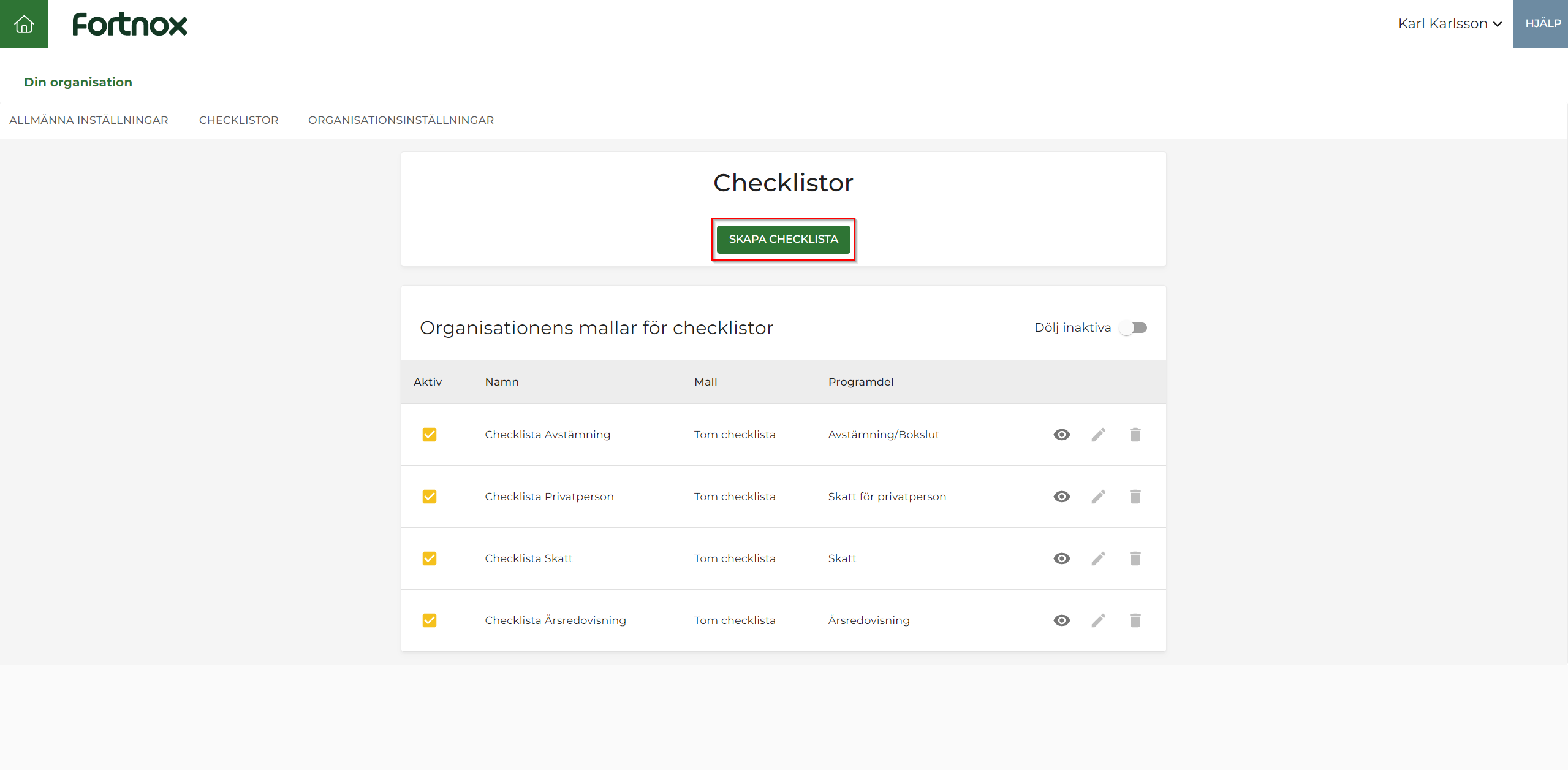
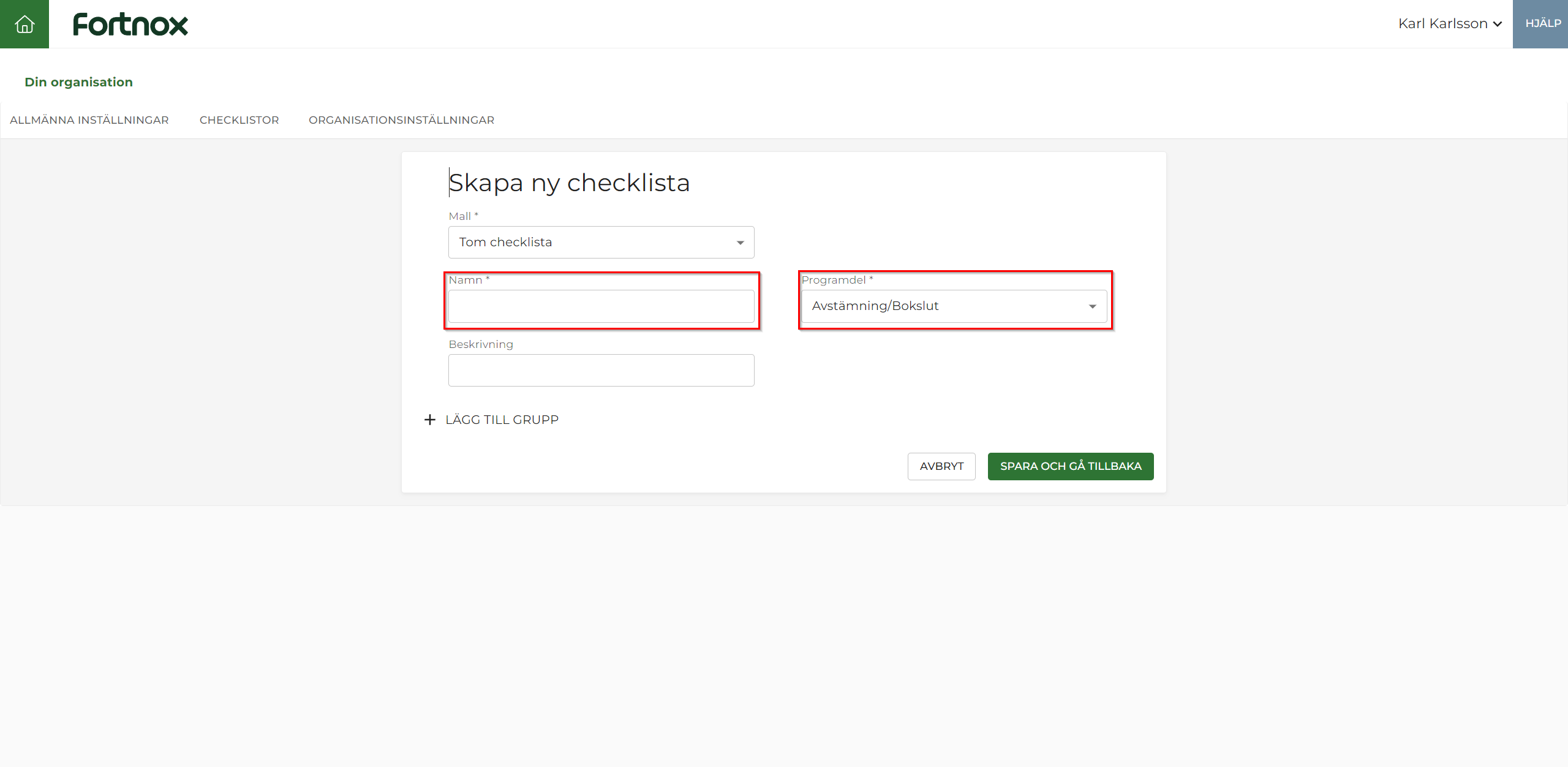
Börja arbeta i programdelarna
Har du blivit tilldelad licensen Avstämning & Rapportering har du tillgång till programdelarna Avstämning och Rapport. Har du blivit tilldelad Bokslut & Skatt kommer du ha tillgång till programdelarna Avstämning, Bokslut, Årsredovisning, Rapport och Skatt.
I nedan hjälpavsnitt beskriver vi hur du kommer igång i respektive programdel. I varje hjälpavsnitt ger vi dig först en kortare guide för att komma igång följt av djupgående information om respektive programdel.
Läs mer här:
Avstämning
Bokslut
Årsredovisning
Rapport
Skatt